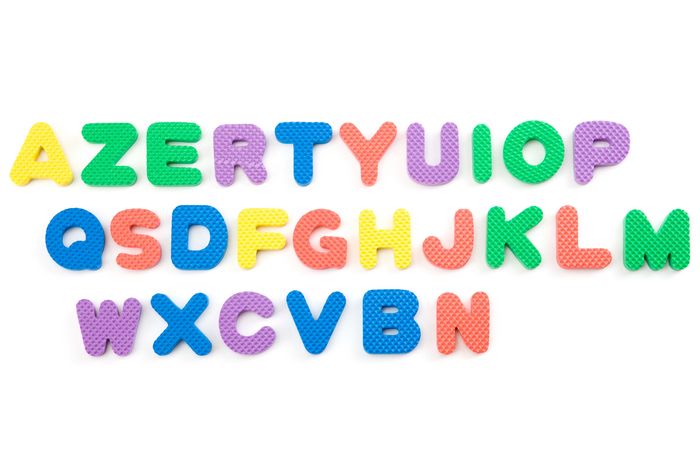Période de confinement oblige, en cette année 2020, les entreprises ont dû s’organiser pour maintenir, dans le cadre du travail à distance, le lien entre leurs équipes, mais aussi avec leurs clients et leurs partenaires. Plus personnelle et plus vivante que qu’une simple communication téléphonique, la visioconférence s’est imposée en remplacement des rendez-vous en présentiel.
Une aubaine pour les fournisseurs de service de vidéo-conférence, mais parfois, un casse tête pour les entreprises, qui doivent adopter au pied levé et avec la meilleure efficacité possible des solutions dont elles n’avaient autrefois peut-être pas l’usage.
Dans cet article, nous allons nous pencher sur la comparaison entre 3 solutions de vidéo-conférence: Zoom, Microsoft Teams et Google Meet, et examiner leurs fonctionnalités et leurs atouts, pour vous permettre d’y voir plus clair dans le choix de la solution de vidéoconférence la plus adaptée à vos besoins. Suivez le guide !
Nombre de participants
Google Meet
Google Meet permet de convier en même temps:
- jusqu’à 100 personnes avec la formule Business Starter,
- 150 personnes avec la formule Business Standard,
- jusqu’à 250 personnes avec les formules Business Plus et Entreprise.
Zoom
- Zoom permet un maximum de 100 participants (y compris l’hôte) par réunion, pour son forfait “De base” et son forfait “Pro”.
- La formule “Affaires” permet des vidéoconférences pouvant accueillir jusqu’à 250 participants.
- Enfin la formule “Entreprise” annonce des réunions pouvant inclure de 500 à 1000 participants.
Microsoft Teams
- Avec Microsoft Teams, la limite en nombre de participants est de 300, qu’il s’agisse de la formule “Gratuite”, “Business Basic” ou “Business Standard”.
- La version “Office 365 EB” possède la même limite de 300 participants pour les vidéoconférences, mais elle permet également l’organisation d’événements en ligne avec un maximum de 10 000 participants.
Limite de temps
Google Meet
- Google Meet n’impose pas de limite à la durée des appels que vous pouvez passer.
Zoom
- Zoom impose une limite de temps pour les utilisateurs de la version “de base” gratuite. Bien que vous puissiez passer un nombre illimité d’appels, dans cette formule, chaque appel ne peut durer que 40 minutes au maximum.
- Les autres forfaits de Zoom permettent des réunions jusqu’à une durée de 24 heures.
Microsoft Teams
- Microsoft Teams n’impose pas de limite à la durée des appels que vous pouvez passer.
Enregistrer votre réunion
Google Meet :
- Les forfaits “Workspace” de Google Meet permettent d’enregistrer les réunions en quelques clics. Il est ainsi possible de conserver les activités audio, vidéo, chat et partage d’écran.
- À la fin de votre réunion vidéo, l’enregistrement est automatiquement sauvegardé sur Google Drive.
- Si vous avez créé la réunion vidéo via Google Agenda, l’enregistrement est également accessible via l’entrée Agenda.
Zoom:
- Zoom permet également les enregistrements vidéo.
- Avec la version “De base”, l’enregistrement ne peut être conservé qu’en local.
- Mais avec les versions “Pro”, “Affaires” et “Entreprise”, il est possible également de les enregistrer dans le cloud, dans la limite de l’espace alloué, qui est différent en fonction du forfait choisi.
Microsoft Teams :
- Dans Teams, l’enregistrement de réunion n’est pas disponible avec la version gratuite.
- Les versions “Business Basic”, “Business Standard” et “Office 365 E3” permettent d’enregistrer les réunions et les appels de groupe. L’enregistrement se fait dans le nuage et est sauvegardé sur Microsoft Stream. Après la réunion, les utilisateurs peuvent le partager avec, par exemple, des collègues qui n’ont pas pu assister à la réunion.
Partage d’écran
Le partage d’écran est une caractéristique indispensable des réunions à distance. Cela permet d’afficher des présentations, des documents ou des maquettes, sans avoir la nécessité de les partager. Cela permet également de guider un utilisateur à travers une manipulation en ligne, sur un logiciel, un service ou un site web par exemple, ou encore, pour de l’assistance technique.
Google Meet :
- Fonctionnalité essentielle, le partage d’écran est disponible dans toutes les formules Google Meet.
- Une seule personne peut partager son écran à la fois.
Zoom:
- Avec Zoom, le partage d’écran est également possible dans tous les forfaits.
- C’est l’organisateur qui autorise ou non le partage d’écran.
- Il est possible pour l’organisateur d’autoriser plusieurs personnes à partager leur écran simultanément.
Microsoft Teams :
- De la même façon, le partage d’écran est disponible dans tous les forfaits Microsoft Teams.
- Les administrateurs peuvent configurer le partage d’écran dans Microsoft Teams pour permettre aux utilisateurs de partager un écran entier, une application ou un fichier, et de choisir de réaliser ce partage depuis un ordinateur, une tablette ou un téléphone mobile.
Intégrations
Google Meet :
- Google Meet est un produit Google, il fonctionne ainsi avec tous les autres outils Google tels que Google Agenda , Google Drive, Gmail, Google Chat, …
Zoom:
- Zoom ne bénéficie pas, comme Google Meet ou Microsoft Teams, d’une intégration native avec d’autres services comme le partage de document, d’agenda ou de mail. Il reste un outil axé sur la vidéoconférence, les réunions, les chats et les webinaires.
Microsoft Teams :
- Entièrement intégré à Office 365, Microsoft teams offre une totale compatibilité avec la messagerie professionnelle de Microsoft, ainsi que Word, Excel, PowerPoint, OneNote, SharePoint et d’autres outils.
- De plus, Microsoft teams possède une intégration avec plus de 250 applications et services.
Réunions par téléphone
Google Meet :
- L’utilisation du téléphone pour Meet n’est disponible que si votre numéro de téléphone est situé aux États-Unis ou au Canada et si les réunions sont organisées via un compte Google Workspace.
Zoom:
- En mode “De base”, la participation par téléphone n’est pas possible avec Zoom.
- En mode “Pro”, “Affaires” et “Entreprises”, les appels sont disponibles, selon des modalités payantes.
- Il existe également une licence Zoom Phone, qui démarre à €1,200.00/an et qui est facturée sur la base des tarifs par appel de chaque pays, et qui permet d’accéder à la réunion en composant un numéro à l’aide de Zoom Phone sans avoir à payer de frais d’utilisation. .
Microsoft Teams :
- Microsoft Teams dispose d’une fonction d’audioconférence qui permet à des personnes de votre organisation de rejoindre une réunion en utilisant un téléphone. (à ne pas confondre avec le module Microsoft 365 Business Voice)
- Les participants à la réunion qui se connectent par téléphone n’ont pas besoin de licence ou de configuration particulière. Vous devrez attribuer des numéros de téléphone d’appel aux utilisateurs qui dirigent les réunions.
Tableau récapitulatif
| Google Meet | Zoom | Microsoft Teams | |
| Nombre de participants | Entre 100 et 250 | Entre 100 à 1000 | – 300 pour une réunion – 10 000 pour un événement |
| Limite de temps | Pas de limite | – 40mn en version de base – Illimité pour les autres forfait | Pas de limite |
| Enregistrement | Oui, dans le Cloud | – En local pour la version “de base” – dans le Cloud pour les autres forfait (selon espace alloué) | – Non disponible en gratuit – dans les Cloud pour les autres forfaits |
| Partage d’écran | Oui, une seule personne à la fois | Oui, partage par plusieurs personnes simultanément | – Oui, une seule personne. – Possibilité de choisir quel appareil partager (ordinateur, tablette ou mobile) |
| Intégrations | Intégré à la solution Google Workspace (Agenda, Drive, Gmail..) | – | – Intégré à Microsoft 365 (Excel, Word, Powerpoint, Onenote, Sharenote..) – intégré à + 250 applications et services |
| Réunions par téléphone | Pas en France | Payant selon différentes modalités | Disponible pour toutes les offres Teams |
Ainsi s’achève notre comparaison de ces trois solutions de vidéo-conférence.
Nous remarquons au final un léger avantage de la solution Microsoft Teams dans le cadre d’un usage professionnel, de part les possibilités suivantes:
- nombres de participants très flexible,
- intégration avec d’autres applications ou services, notamment, avec les services de la suite Office,
- possibilité de rejoindre les réunions en utilisant un téléphone, ce qui peut se révéler pratique en cas de panne ou de mauvaise connexion Internet.